Grafikleri bir Word'e eklerken, eklemeye gidebilir ve grafik düğmesini tıklayabilir ve grafik iletişim kutusundan bir grafik seçebilirsiniz. Grafiğe yerleştirmek istediğiniz verileri düzenleyebileceğiniz bir Excel elektronik tablosu açılır, ancak elektronik tablonuzdaki mevcut bir tablodaki verilerle bir grafik oluşturmak isterseniz ne olur? Bu eğitimde, nasıl yapılacağının prosedürünü açıklayacağız. Microsoft Word'de bir tabloyu grafiğe dönüştürme .

Word'de Tabloyu Grafiğe Dönüştürme
Öğle yemeği Microsoft Word .
Verilerden oluşan bir tablo oluşturun veya verilerden oluşan mevcut bir tabloyu kullanın.
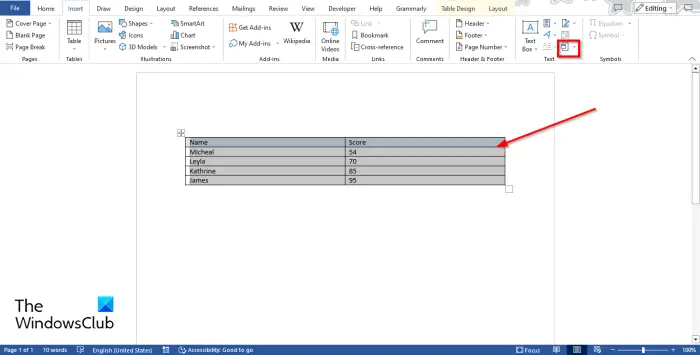
Şimdi tabloyu vurgulayın ve ardından Sokmak sekmesine tıklayın ve Nesne düğme.
Bir nesne iletişim kutusu Açılacak.
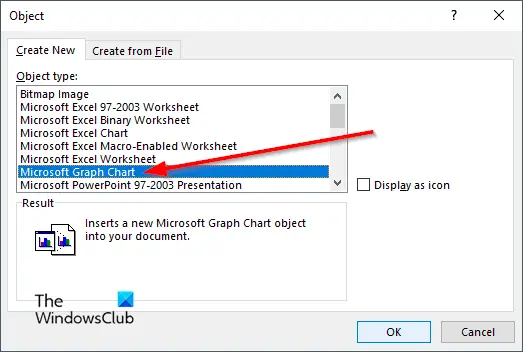
Aşağı kaydırın ve seçin Microsoft Grafik Grafiği , ardından tıklayın TAMAM .
Windows 10'da dosya izinleri nasıl değiştirilir
Tablo verilerinin bir grafiği, bir Microsoft Grafiği Grafiği düzenleyebileceğiniz pencere.
Grafiği düzenlemek istemiyorsanız Microsoft Grafik Penceresini kapatın.
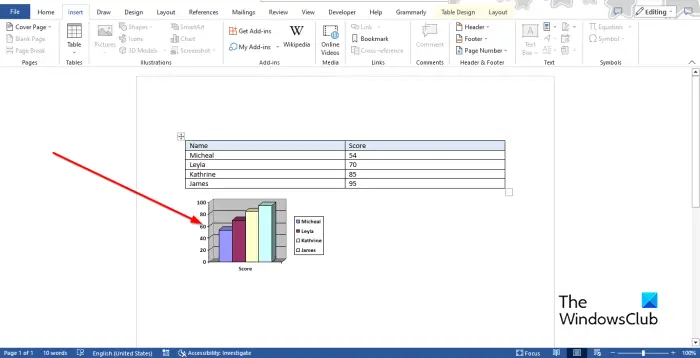
Şimdi tablodaki verilerden oluşan bir grafiğimiz var.
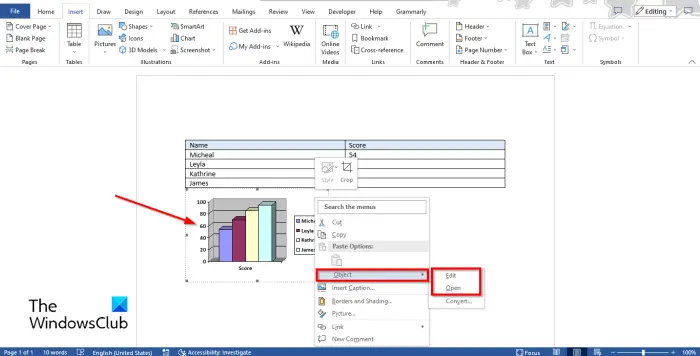
Windows 7 Windows 10 bildirimini durdur
Grafiği düzenlemek için grafiği sağ tıklayın ve imleci üzerine getirin Nesne ve seç Düzenlemek veya Açık menüden.
bu Microsoft Grafiği pencere açılacaktır.
Değişiklik yapmak için e-tabloya tıklayın.
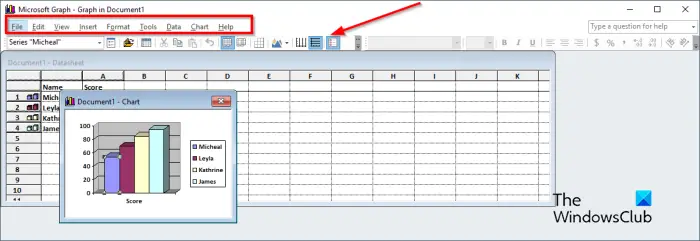
Microsoft Graph Penceresinin Menü araç çubuğunda Dosya, Düzenle, Görünüm, Ekle, Biçim, Araçlar, Veri, Grafik ve Yardım olmak üzere dokuz sekme vardır.
- bu Dosya sekmesi: Değişikliklerinizi güncelleme özelliğinden oluşur.
- bu Düzenlemek sekmesi: Verileri Kesme, Kopyalama, Yapıştırma, Temizleme, Silme ve İçe Aktarma özelliklerinden oluşur.
- bu Görüş sekmesi: Veri Sayfasına Geçme, Yakınlaştırma ve Araç Çubukları ekleme özelliklerinden oluşur.
- bu Sokmak sekme: Elektronik tabloya hücre ekleme özelliğinden oluşur.
- bu Biçim sekme: Yazı tipini ve sayıyı özelleştirme, Yerleşimi ve Sütun genişliğini değiştirme özelliklerinden oluşur.
- bu Alet sekmesi: Seçenekler özelliğinden oluşur.
- bu Veri sekme: Satırlarda Seriler, Sütunlarda Seriler, satır ve sütunu dahil et ve satır ve sütunu hariç tut özelliklerinden oluşur.
- bu Çizelge sekmesi: Özellikler, Grafik türü, Grafik Seçenekleri ve 3 boyutlu görünümden oluşur.
- bu Yardım sekmesi: Özellik Yardımı ve Microsoft Graph Hakkında'dan oluşur.
Standart araç çubuğu, Veri Serilerini Biçimlendir, Dosyayı İçe Aktar, Veri Sayfasını Görüntüle, Kes, Yapıştır, Satıra Göre, Sütuna Göre, Veri Tablosu, Grafik Türü, Kategori Eksen Kılavuz Çizgileri, Değer Eksen Kılavuz Çizgileri gibi grafiğinizi hızlı bir şekilde düzenlemenizi sağlayan araçlardan oluşur. ve Efsane.
Deseni, Şekli, Veri etiketlerini, Boşluk genişliğini, Boşluk derinliğini ve Grafik derinliğini değiştirin
Model, Şekil, Veri etiketleri, Boşluk genişliği, Boşluk derinliği ve Grafik derinliğini değiştirmek için. Öncelikle şu adrese gidin: Görüş sekmesine tıklayın ve seçin Veri Sayfası veya tıklayın Veri Sayfasını Görüntüle düğmesi . Grafik görünecektir. grafikten bir çubuk seçin, ardından Veri Serisini Biçimlendir düğme. Format Data Series, kullanıcıların grafikleri veya çizelgeleri özelleştirmesine olanak tanır.

A Veri Serisini Biçimlendir iletişim kutusu açılacaktır.
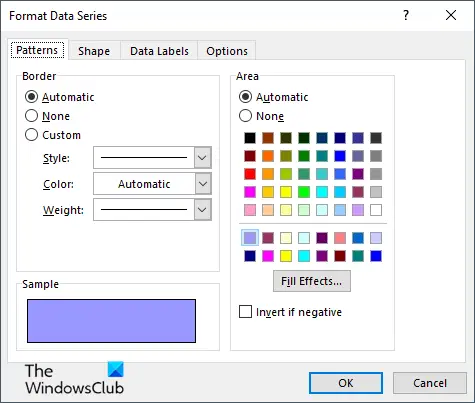
- Grafikteki çubuğun kenarlığını ve rengini değiştirmek isterseniz, Model sekme.
- Çubuğun şeklini değiştirmek istiyorsanız, Şekil sekme.
- Veri Etiketlerini özelleştirmek istiyorsanız, Veri etiketleri sekme.
- değiştirmek istiyorsanız boşluk genişliği , boşluk derinliği , Ve Grafik derinliği , tıkla Seçenekler sekme.
Grafik türünü değiştir
Şimdi grafik türünü değiştirmek için aşağıdaki adımları izleyin:
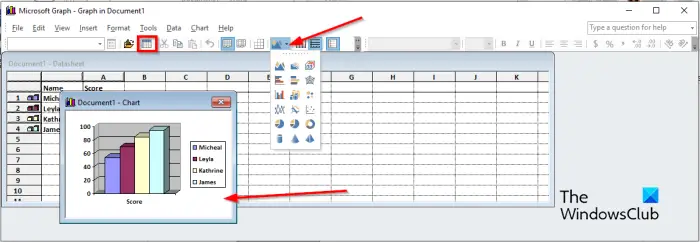
gmail sunucusu hatası 76997
- Gitmek Görüş sekmesine tıklayın ve seçin Veri Sayfası veya tıklayın Veri Sayfasını Görüntüle düğme. Grafik görünecektir.
- grafiği seçin.
- Sonra tıklayın Grafik tipi düğmesine basın ve menüden bir grafik türü seçin.
Bu kadar!
Microsoft Word'de bir tabloyu grafiğe nasıl dönüştüreceğinizi anladığınızı umuyoruz.
Word'de sütunları ve satırları nasıl grafiklere dönüştürürüm?
Word belgesine normal bir grafik eklediyseniz, satırdan sütuna geçiş yapmak için grafiği seçin ve ardından Grafik Tasarımı sekmesine gidin ve Satır/Sütun Değiştir düğmesine tıklayın.
OKUMAK : Bir Word Tablosunda Bir Sütun veya Satır Sayı Toplama Nasıl Yapılır?
Bir Tabloyu Pasta grafiğine nasıl dönüştürebilirim?
Microsoft Word'de bir tabloyu grafiğe dönüştürdüyseniz ve grafiği pasta grafiğe dönüştürmek istiyorsanız aşağıdaki adımları izleyin.
- Grafiğe sağ tıklayın ve imleci Nesne üzerine getirin ve menüden Düzenle veya Aç'ı seçin.
- Microsoft Grafik Penceresi açılacaktır.
- Görünüm sekmesine gidin ve Veri Sayfası'nı seçin veya Veri Sayfasını Görüntüle düğmesini tıklayın.
- Grafik değişiklik yapmak için görünecektir.
- Ardından Grafik Türü düğmesine tıklayın ve menüden Pasta Grafik formatını seçin.
- Grafik bir pasta grafiğe dönüştürülür ve ardından Microsoft Grafik Penceresi kapatılır.
OKUMAK : Word'de Histogram Grafiği nasıl oluşturulur?















